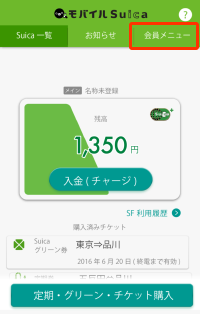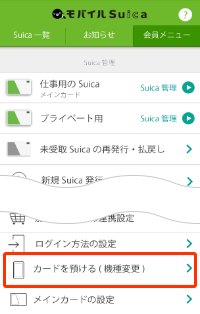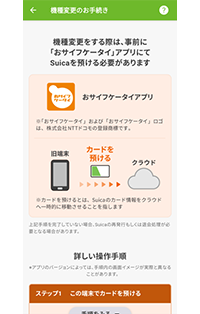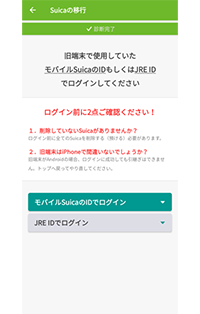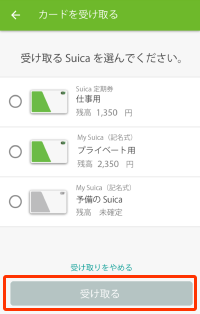モバイルSuicaを設定した端末を変更・交換する場合、または修理に出される場合等は、端末や通信事業者等の手続きをする前に、必ずモバイルSuicaの機種変更操作を行い、データを退避してください。
まず、端末内の定期券やSF(電子マネー)残高などのSuica情報をサーバに移します。その後、新たな端末を準備し、再設定いただくことで、変更前と同様に「モバイルSuica」を利用できます。
- 機種変更手続きは改札の中へ入場した状態ではできません。
機種変更のイメージ図
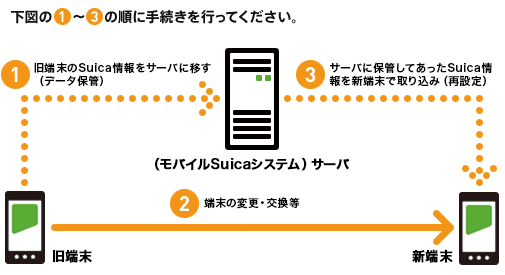
端末の変更手続き
- 旧
- Android端末
- 新
- Android端末
旧機種での操作
新機種での操作
なお、JR東海の「EX-ICサービス」をモバイルSuicaで利用登録されている場合は、登録変更手続きが必要です。
モバイルSuicaアプリよりJR東海エクスプレスサイトへ接続し、エクスプレス予約用パスワードを入力後、画面にしたがって変更手続きを行ってください。
モバイルSuicaアプリよりJR東海エクスプレスサイトへ接続し、エクスプレス予約用パスワードを入力後、画面にしたがって変更手続きを行ってください。
- 旧
- iPhone/Apple Watch
- 新
- Android端末
新機種での操作
なお、JR東海の「EX-ICサービス」をモバイルSuicaで利用登録されている場合は、登録変更手続きが必要です。
モバイルSuicaアプリよりJR東海エクスプレスサイトへ接続し、エクスプレス予約用パスワードを入力後、画面にしたがって変更手続きを行ってください。
モバイルSuicaアプリよりJR東海エクスプレスサイトへ接続し、エクスプレス予約用パスワードを入力後、画面にしたがって変更手続きを行ってください。
- 旧
- Android端末
- 新
- iPhone/Apple Watch